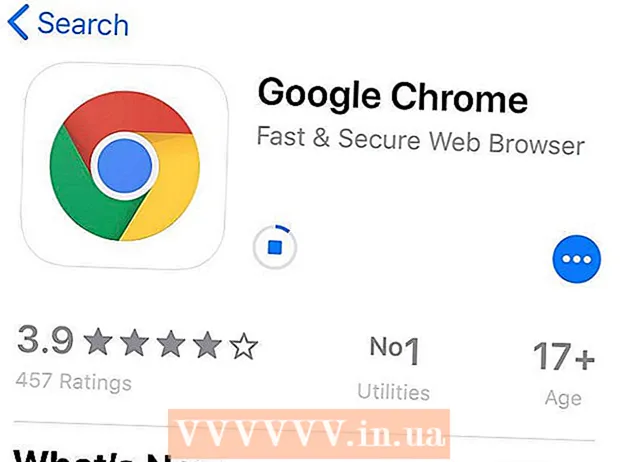ผู้เขียน:
Florence Bailey
วันที่สร้าง:
22 มีนาคม 2021
วันที่อัปเดต:
27 มิถุนายน 2024

เนื้อหา
- ขั้นตอน
- วิธีที่ 1 จาก 4: เว็บไซต์ที่มีริงโทนฟรี
- วิธีที่ 2 จาก 4: iTunes Store บน iPhone
- วิธีที่ 3 จาก 4: Zedge สำหรับ iPhone
- วิธีที่ 4 จาก 4: Zedge สำหรับ Android
- เคล็ดลับ
หากคุณเบื่อกับริงโทนบน iPhone ของคุณและไม่อยากสร้างริงโทนของคุณเอง ทำไมไม่ดาวน์โหลดริงโทนใหม่ๆ ล่ะ คุณสามารถใช้ iTunes Store, แอป Zedge ฟรี หรือเว็บไซต์ฟรีแห่งใดแห่งหนึ่งเพื่อดาวน์โหลดเสียงเรียกเข้าไปยัง iPhone ของคุณ แต่ผู้ใช้ iPhone ไม่ใช่คนเดียวที่สามารถเปลี่ยนเสียงเรียกเข้าบนโทรศัพท์ได้ แอป Zedge นั้นพร้อมใช้งานสำหรับ Android ด้วย และไซต์ริงโทนก็ใช้งานได้ดีบนแพลตฟอร์มนั้น เรียนรู้วิธีใช้ไซต์ iTunes, Zedge และริงโทนเพื่อปรับแต่งอุปกรณ์ iPhone และ Android
ขั้นตอน
วิธีที่ 1 จาก 4: เว็บไซต์ที่มีริงโทนฟรี
 1 ไปที่ไซต์ที่เชื่อถือได้เพื่อดาวน์โหลดริงโทนฟรี การค้นหาไซต์ที่น่าเชื่อถืออาจเป็นงานที่ค่อนข้างยาก แต่ไซต์เช่น Tones7.com และ ToneTweet.com ได้รับการรายงานในเชิงบวกจากผู้ใช้ค่อนข้างมาก
1 ไปที่ไซต์ที่เชื่อถือได้เพื่อดาวน์โหลดริงโทนฟรี การค้นหาไซต์ที่น่าเชื่อถืออาจเป็นงานที่ค่อนข้างยาก แต่ไซต์เช่น Tones7.com และ ToneTweet.com ได้รับการรายงานในเชิงบวกจากผู้ใช้ค่อนข้างมาก - หากคุณมีข้อสงสัยเกี่ยวกับความน่าเชื่อถือของเว็บไซต์ ให้ลองค้นหาคำวิจารณ์เกี่ยวกับเว็บไซต์ ป้อนชื่อเว็บไซต์ลงในเครื่องมือค้นหาพร้อมกับคำว่า "ตรวจสอบ"
- ไซต์ริงโทนเหมาะสำหรับทั้ง Android และ iPhone
 2 ค้นหาเว็บไซต์เพื่อหาริงโทนที่เหมาะสม ไซต์ดาวน์โหลดริงโทนฟรีส่วนใหญ่ทำงานโดยใช้หลักการเดียวกัน ป้อนชื่อเพลง / เมโลดี้ในช่องค้นหาและจัดเรียงรายการริงโทนตามหมวดหมู่หรือความนิยม
2 ค้นหาเว็บไซต์เพื่อหาริงโทนที่เหมาะสม ไซต์ดาวน์โหลดริงโทนฟรีส่วนใหญ่ทำงานโดยใช้หลักการเดียวกัน ป้อนชื่อเพลง / เมโลดี้ในช่องค้นหาและจัดเรียงรายการริงโทนตามหมวดหมู่หรือความนิยม  3 เลือกทำนองที่คุณต้องการดาวน์โหลดแล้วคลิกดาวน์โหลด ปุ่มดาวน์โหลดอาจมีชื่อแตกต่างกันขึ้นอยู่กับไซต์
3 เลือกทำนองที่คุณต้องการดาวน์โหลดแล้วคลิกดาวน์โหลด ปุ่มดาวน์โหลดอาจมีชื่อแตกต่างกันขึ้นอยู่กับไซต์ - เมื่อได้รับแจ้งให้บันทึกไฟล์ ให้เลือกตำแหน่งที่เข้าถึงได้ง่าย เช่น เดสก์ท็อปหรือโฟลเดอร์ดาวน์โหลด
 4 โอนเสียงเรียกเข้าไปยังโทรศัพท์ Android ของคุณ หากคุณมี iPhone คุณสามารถข้ามขั้นตอนนี้ได้
4 โอนเสียงเรียกเข้าไปยังโทรศัพท์ Android ของคุณ หากคุณมี iPhone คุณสามารถข้ามขั้นตอนนี้ได้ - ปัดลงบน Android หากตัวเลือกแรกไม่เรียกว่า File Transfer ให้แตะตัวเลือกนั้น จากนั้นเลือก File Transfer
- คลิกที่ ⊞ วิน+อี (หรือเปิด Finder บน Mac) จากนั้นดับเบิลคลิกที่โทรศัพท์ของคุณในรายการอุปกรณ์ที่เชื่อมต่อ
- คลิกที่ Ctrl+⇧กะ+NS (ชนะ) ⌘ cmd+⇧กะ+NS (Mac) เพื่อสร้างโฟลเดอร์ใหม่ชื่อ Ringtones จากนั้นลากริงโทนใหม่ไปที่นั่น
 5 โอนริงโทนไปยัง iPhone คลิกสองครั้งที่เสียงเรียกเข้าเพื่อเปิดใน iTunes ..
5 โอนริงโทนไปยัง iPhone คลิกสองครั้งที่เสียงเรียกเข้าเพื่อเปิดใน iTunes .. - คลิกขวาที่ริงโทนใน iTunes แล้วเลือก "สร้างเวอร์ชัน AAC" จากนั้นให้คลิกขวาและเลือก Show In Finder (Mac) หรือ Show In Windows Explorer (Win)
- คลิกขวาที่ริงโทนและเลือกเปลี่ยนชื่อ ลบนามสกุลไฟล์ (.m4a) และแทนที่ด้วย .m4r
- เลือกเสียงเรียกเข้าใน iTunes แล้วคลิก เดล... จากนั้นลากไฟล์ .m4r ใหม่ไปที่คลัง iTunes ของคุณ
- เลือก iPhone ของคุณที่ด้านบนของหน้าต่างแล้วคลิกเสียง
- ทำเครื่องหมายที่ช่อง "ซิงโครไนซ์เสียง" แล้วคลิก "ซิงโครไนซ์"
 6 ตั้งเสียงเรียกเข้าใหม่เป็นเสียงเรียกเข้าเริ่มต้น
6 ตั้งเสียงเรียกเข้าใหม่เป็นเสียงเรียกเข้าเริ่มต้น- Android: เปิดแอปการตั้งค่าและเลือกเสียงและการแจ้งเตือน แตะตัวเลือกริงโทนและเลือกทำนองของคุณจากรายการ
- iPhone: เปิดแอปการตั้งค่าและเลือกเสียงแตะตัวเลือกเสียงเรียกเข้า จากนั้นเลือกเสียงเรียกเข้าที่คุณเพิ่งซิงค์
วิธีที่ 2 จาก 4: iTunes Store บน iPhone
 1 เปิดแอป iTunes Store วิธีที่ง่ายที่สุดในการดาวน์โหลดริงโทนใหม่ไปยัง iPhone คือการใช้ iTunes Store
1 เปิดแอป iTunes Store วิธีที่ง่ายที่สุดในการดาวน์โหลดริงโทนใหม่ไปยัง iPhone คือการใช้ iTunes Store  2 แตะเพิ่มเติม (...) แล้วเลือกเสียง
2 แตะเพิ่มเติม (...) แล้วเลือกเสียง 3 เลือก Top Charts หรือ Featured เพื่อดูเพลงที่มี หากคุณไม่พบเสียงเรียกเข้าที่ต้องการ ให้แตะไอคอนค้นหาที่ด้านล่างของหน้าจอแล้วป้อนคำค้นหาของคุณ
3 เลือก Top Charts หรือ Featured เพื่อดูเพลงที่มี หากคุณไม่พบเสียงเรียกเข้าที่ต้องการ ให้แตะไอคอนค้นหาที่ด้านล่างของหน้าจอแล้วป้อนคำค้นหาของคุณ  4 แตะป้ายราคาข้างริงโทนที่คุณต้องการดาวน์โหลด ระบบอาจถามรหัสผ่านเพื่อดาวน์โหลดต่อ
4 แตะป้ายราคาข้างริงโทนที่คุณต้องการดาวน์โหลด ระบบอาจถามรหัสผ่านเพื่อดาวน์โหลดต่อ  5 แตะ "ตกลง" เพื่อดาวน์โหลดริงโทนไปยังโทรศัพท์ของคุณ
5 แตะ "ตกลง" เพื่อดาวน์โหลดริงโทนไปยังโทรศัพท์ของคุณ 6 เปิดแอปการตั้งค่าและเลือกเสียง เมื่อคุณดาวน์โหลดเสียงเรียกเข้าใหม่ลงในโทรศัพท์แล้ว ให้ตั้งเป็นเสียงเรียกเข้าเริ่มต้นโดยไปที่แอปการตั้งค่า
6 เปิดแอปการตั้งค่าและเลือกเสียง เมื่อคุณดาวน์โหลดเสียงเรียกเข้าใหม่ลงในโทรศัพท์แล้ว ให้ตั้งเป็นเสียงเรียกเข้าเริ่มต้นโดยไปที่แอปการตั้งค่า  7 แตะตัวเลือกเสียงเรียกเข้า จากนั้นเลือกเสียงเรียกเข้าที่คุณเพิ่งดาวน์โหลด ครั้งต่อไปที่มีคนโทรหาคุณทางโทรศัพท์ คุณจะได้ยินเสียงเรียกเข้าใหม่
7 แตะตัวเลือกเสียงเรียกเข้า จากนั้นเลือกเสียงเรียกเข้าที่คุณเพิ่งดาวน์โหลด ครั้งต่อไปที่มีคนโทรหาคุณทางโทรศัพท์ คุณจะได้ยินเสียงเรียกเข้าใหม่
วิธีที่ 3 จาก 4: Zedge สำหรับ iPhone
 1 ไปที่ App Store บน iPhone Zedge เป็นแอปพลิเคชั่นที่ให้คุณดาวน์โหลดเสียงเรียกเข้าไปยังโทรศัพท์ของคุณได้ฟรีไม่จำกัดจำนวน การค้นหาเสียงเรียกเข้าโดยใช้แอพนี้ค่อนข้างง่าย แต่มีขั้นตอนพิเศษบางอย่างที่คุณต้องทำเพื่อซิงค์กับตำแหน่งที่ถูกต้อง
1 ไปที่ App Store บน iPhone Zedge เป็นแอปพลิเคชั่นที่ให้คุณดาวน์โหลดเสียงเรียกเข้าไปยังโทรศัพท์ของคุณได้ฟรีไม่จำกัดจำนวน การค้นหาเสียงเรียกเข้าโดยใช้แอพนี้ค่อนข้างง่าย แต่มีขั้นตอนพิเศษบางอย่างที่คุณต้องทำเพื่อซิงค์กับตำแหน่งที่ถูกต้อง  2 แตะไอคอน "ค้นหา" และป้อน "Zedge" เลือก "Zedge" จากรายการผลลัพธ์
2 แตะไอคอน "ค้นหา" และป้อน "Zedge" เลือก "Zedge" จากรายการผลลัพธ์  3 แตะดาวน์โหลดเพื่อติดตั้ง Zedge บน iPhone
3 แตะดาวน์โหลดเพื่อติดตั้ง Zedge บน iPhone 4 เปิดแอปบน iPhone
4 เปิดแอปบน iPhone 5 แตะเมนู ≡ แล้วเลือกเสียงเรียกเข้า คุณจะเห็นแท็บต่างๆ เช่น หมวดหมู่ วิดีโอเด่น และยอดนิยม ซึ่งมีเสียงเรียกเข้าต่างกัน
5 แตะเมนู ≡ แล้วเลือกเสียงเรียกเข้า คุณจะเห็นแท็บต่างๆ เช่น หมวดหมู่ วิดีโอเด่น และยอดนิยม ซึ่งมีเสียงเรียกเข้าต่างกัน - หากคุณต้องการค้นหาท่วงทำนองหรือเพลงใดเพลงหนึ่งแทนที่จะเรียกดูตามหมวดหมู่ ให้แตะไอคอนรูปแว่นขยาย จากนั้นป้อนคำค้นหาของคุณ
 6 แตะ "บันทึกเสียงเรียกเข้า" เพื่อดาวน์โหลดต่อ
6 แตะ "บันทึกเสียงเรียกเข้า" เพื่อดาวน์โหลดต่อ 7 เชื่อมต่อ iPhone ของคุณกับคอมพิวเตอร์ Mac หรือ Windows ที่ติดตั้ง iTunes ใช้สายที่มาพร้อมกับโทรศัพท์ของคุณหรือหาสายทดแทนที่เหมาะสม หาก iTunes ไม่เปิดโดยอัตโนมัติหลังจากเชื่อมต่อโทรศัพท์ของคุณ ให้เปิดด้วยตนเอง
7 เชื่อมต่อ iPhone ของคุณกับคอมพิวเตอร์ Mac หรือ Windows ที่ติดตั้ง iTunes ใช้สายที่มาพร้อมกับโทรศัพท์ของคุณหรือหาสายทดแทนที่เหมาะสม หาก iTunes ไม่เปิดโดยอัตโนมัติหลังจากเชื่อมต่อโทรศัพท์ของคุณ ให้เปิดด้วยตนเอง  8 เลือก iPhone ของคุณที่มุมซ้ายบนของหน้าจอ จากนั้นคลิกที่แอพ
8 เลือก iPhone ของคุณที่มุมซ้ายบนของหน้าจอ จากนั้นคลิกที่แอพ 9 เลือก "Zedge" จากส่วน "ไฟล์ที่แชร์" คุณจะเห็นเสียงเรียกเข้าที่บันทึกไว้ทางด้านขวาของหน้าจอ หากคุณดาวน์โหลดเสียงเรียกเข้าหลายรายการ เสียงเรียกเข้าทั้งหมดควรจะอยู่ที่นี่
9 เลือก "Zedge" จากส่วน "ไฟล์ที่แชร์" คุณจะเห็นเสียงเรียกเข้าที่บันทึกไว้ทางด้านขวาของหน้าจอ หากคุณดาวน์โหลดเสียงเรียกเข้าหลายรายการ เสียงเรียกเข้าทั้งหมดควรจะอยู่ที่นี่  10 เปิดเมนู iTunes ที่มุมซ้ายบนของหน้าต่าง แล้วเลือกเพิ่มไฟล์ลงในคลัง
10 เปิดเมนู iTunes ที่มุมซ้ายบนของหน้าต่าง แล้วเลือกเพิ่มไฟล์ลงในคลัง 11 เลือกเสียงเรียกเข้าแล้วคลิก "เปิด" หากคุณดาวน์โหลดเสียงเรียกเข้าหลายรายการ ให้เลือกช่องที่คุณต้องการซิงค์
11 เลือกเสียงเรียกเข้าแล้วคลิก "เปิด" หากคุณดาวน์โหลดเสียงเรียกเข้าหลายรายการ ให้เลือกช่องที่คุณต้องการซิงค์  12 เปิดเมนูเสียงในบานหน้าต่างด้านซ้าย จากนั้นเลือกช่องทำเครื่องหมาย Sync Sounds ทางด้านขวา
12 เปิดเมนูเสียงในบานหน้าต่างด้านซ้าย จากนั้นเลือกช่องทำเครื่องหมาย Sync Sounds ทางด้านขวา 13 คลิกนำไปใช้เพื่อเริ่มกระบวนการซิงค์ คุณจะรู้ว่าการซิงโครไนซ์เสร็จสมบูรณ์ด้วยเสียงบี๊บ
13 คลิกนำไปใช้เพื่อเริ่มกระบวนการซิงค์ คุณจะรู้ว่าการซิงโครไนซ์เสร็จสมบูรณ์ด้วยเสียงบี๊บ  14 เปิดแอปการตั้งค่า iPhone แล้วเลือกเสียง
14 เปิดแอปการตั้งค่า iPhone แล้วเลือกเสียง 15 แตะตัวเลือกเสียงเรียกเข้า แล้วเลือกเสียงเรียกเข้าที่คุณเพิ่งซิงค์ เสียงเรียกเข้าที่คุณดาวน์โหลดด้วย Zedge จะกลายเป็นเสียงเรียกเข้าเริ่มต้นของคุณ
15 แตะตัวเลือกเสียงเรียกเข้า แล้วเลือกเสียงเรียกเข้าที่คุณเพิ่งซิงค์ เสียงเรียกเข้าที่คุณดาวน์โหลดด้วย Zedge จะกลายเป็นเสียงเรียกเข้าเริ่มต้นของคุณ
วิธีที่ 4 จาก 4: Zedge สำหรับ Android
 1 แตะไอคอน Play Store บนเดสก์ท็อปของคุณ Zedge เป็นแอพยอดนิยมที่ไม่ต้องสมัครสมาชิกสำหรับ Android และ iPhone
1 แตะไอคอน Play Store บนเดสก์ท็อปของคุณ Zedge เป็นแอพยอดนิยมที่ไม่ต้องสมัครสมาชิกสำหรับ Android และ iPhone  2 ค้นหา "Zedge" ใน Play Store จากนั้นเลือก "Zedge" จากผลการค้นหา
2 ค้นหา "Zedge" ใน Play Store จากนั้นเลือก "Zedge" จากผลการค้นหา 3 แตะ "ติดตั้ง" เพื่อเริ่มการติดตั้ง เมื่อการติดตั้งเสร็จสมบูรณ์ ปุ่มติดตั้งจะเปลี่ยนเป็นปุ่มเปิด
3 แตะ "ติดตั้ง" เพื่อเริ่มการติดตั้ง เมื่อการติดตั้งเสร็จสมบูรณ์ ปุ่มติดตั้งจะเปลี่ยนเป็นปุ่มเปิด  4 เปิด Zedge แล้วเลือกเสียงเรียกเข้าเพื่อดูรายการเสียงเรียกเข้าที่มี คุณจะเห็นตัวเลือกต่างๆ เช่น หมวดหมู่ วิดีโอเด่น และยอดนิยม ซึ่งมีเสียงเรียกเข้าต่างกัน
4 เปิด Zedge แล้วเลือกเสียงเรียกเข้าเพื่อดูรายการเสียงเรียกเข้าที่มี คุณจะเห็นตัวเลือกต่างๆ เช่น หมวดหมู่ วิดีโอเด่น และยอดนิยม ซึ่งมีเสียงเรียกเข้าต่างกัน - หากแทนที่จะเรียกดูตามหมวดหมู่ คุณต้องการค้นหาทำนองหรือเพลงที่ต้องการ ให้แตะไอคอนรูปแว่นขยาย จากนั้นป้อนคำค้นหาของคุณ
 5 เลือกเมโลดี้แล้วคลิกปุ่มเล่นเพื่อฟังเมโลดี้บางส่วน หากคุณไม่ชอบทำนองเพลง ให้แตะปุ่มย้อนกลับแล้วค้นหาต่อไป
5 เลือกเมโลดี้แล้วคลิกปุ่มเล่นเพื่อฟังเมโลดี้บางส่วน หากคุณไม่ชอบทำนองเพลง ให้แตะปุ่มย้อนกลับแล้วค้นหาต่อไป  6 แตะลูกศรลงเพื่อดาวน์โหลดริงโทน ขึ้นอยู่กับเวอร์ชัน Android ระบบอาจขออนุญาตจากคุณเพื่อให้ Zedge สามารถบันทึกไฟล์ได้ คลิก "อนุญาต" หรือ "ตกลง"
6 แตะลูกศรลงเพื่อดาวน์โหลดริงโทน ขึ้นอยู่กับเวอร์ชัน Android ระบบอาจขออนุญาตจากคุณเพื่อให้ Zedge สามารถบันทึกไฟล์ได้ คลิก "อนุญาต" หรือ "ตกลง"  7 เลือกเสียงเรียกเข้าจากรายการเสียงเรียกเข้า คุณจะเห็นตัวเลือกต่างๆ เช่น เสียงเรียกเข้า การแจ้งเตือน รายชื่อติดต่อ และการปลุก เมื่อคุณเลือกตัวเลือกใดตัวเลือกหนึ่งเหล่านี้ เสียงเรียกเข้าที่ดาวน์โหลดมาจะกลายเป็นเสียงเรียกเข้าเริ่มต้น
7 เลือกเสียงเรียกเข้าจากรายการเสียงเรียกเข้า คุณจะเห็นตัวเลือกต่างๆ เช่น เสียงเรียกเข้า การแจ้งเตือน รายชื่อติดต่อ และการปลุก เมื่อคุณเลือกตัวเลือกใดตัวเลือกหนึ่งเหล่านี้ เสียงเรียกเข้าที่ดาวน์โหลดมาจะกลายเป็นเสียงเรียกเข้าเริ่มต้น - เมื่อคุณเลือก "ผู้ติดต่อ" คุณจะได้รับแจ้งให้กำหนดเสียงเรียกเข้าสำหรับผู้ติดต่อเฉพาะ
- เลือก "การแจ้งเตือน" เพื่อกำหนดเสียงเรียกเข้าสำหรับการแจ้งเตือน เช่น อีเมลขาเข้าและข้อความตัวอักษร
เคล็ดลับ
- เสียงเรียกเข้าสามารถสะท้อนถึงบุคลิกของคุณได้ ดังนั้น คิดให้รอบคอบก่อนดาวน์โหลดริงโทนด้วยภาษาหรือเสียงที่ไม่เหมาะสม
- อย่าดาวน์โหลดไฟล์จากเว็บไซต์หรือแอปพลิเคชันที่คุณไม่เชื่อถือ